分析结果以从您的市场营销活动获得见解
Dynamics 365 Customer Insights - Journeys 跟踪您的联系人应对市场营销计划的方式,并提供详细的分析视图来帮助您理解您的影响和了解哪种方式效果最佳。 下面的每个实体提供基于您的市场营销结果的统计信息、分析和关键绩效指标 (KPI):
- 联系人
- 潜在顾客
- 细分
- 客户旅程
- 电子邮件
- 潜在顾客评分模型
- 市场营销页面
- 市场营销窗体
- 网站
- 重定向 URL
备注
要了解如何在 Customer Insights - Journeys 中访问和解读分析,请参阅访问和解读分析一文。
打开和使用见解
您可以查看几乎所有实体类型的相关结果和分析,方法是打开记录,然后切换到见解选项卡。
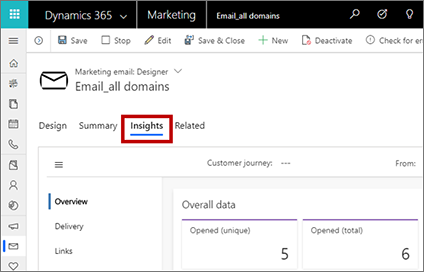
重要提示
每 100,000 个项目(发送的电子邮件、联系人等)在 10 分钟内处理市场营销分析。 但是,处理可能需要最多 1 小时,特别是处理大量项目时。 例如,1,000,000 个项目可能需要 6 小时才能处理完成。 当项目数超出公平使用政策中列出的最大限制时,处理速度将降低。
在见解类别之间切换
某些见解选项卡中包含两个或更多类别的见解。 可以使用页面侧边的垂直导航器在这些类别之间切换。 可使用选项卡顶部的菜单按钮  打开或关闭导航器。
打开或关闭导航器。
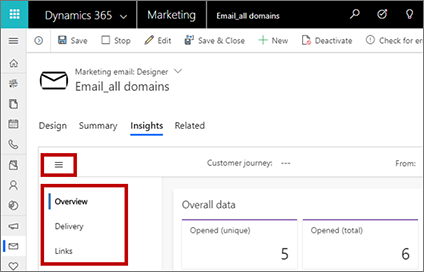
按日期范围和使用情况筛选见解
大多数见解选项卡顶部都有可用于筛选所显示信息的设置,例如,按日期(开始日期和结束日期设置)或使用情况(如哪个客户旅程使用了电子邮件)。
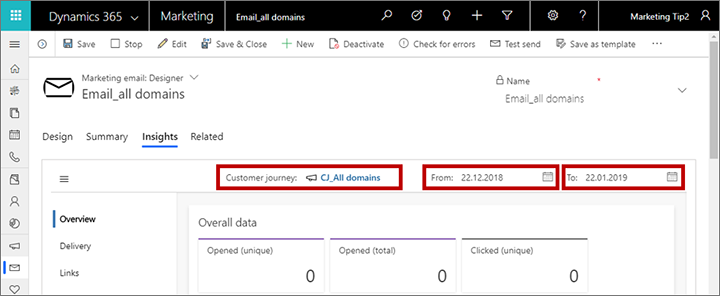
查看和理解见解和 KPI
查看见解时,将看到各种结果、交互和关键绩效指标 (KPI) 的图形、时间线和值。 若要了解各种显示的含义的详细信息,请将鼠标指针悬停在有意向的值旁边,直到显示信息图标 ![]() ,然后将鼠标指针悬停在此图标上方以查看工具提示和该值的说明。
,然后将鼠标指针悬停在此图标上方以查看工具提示和该值的说明。
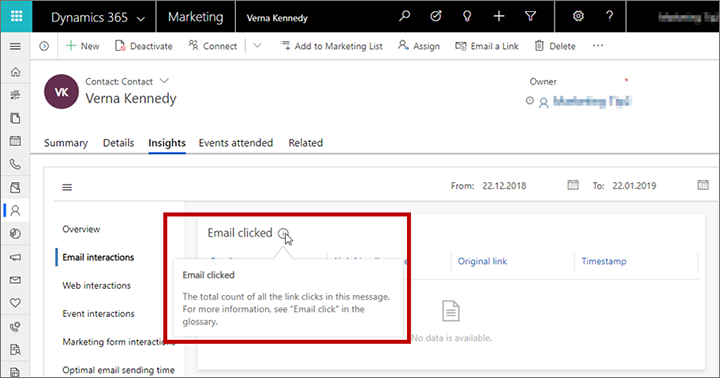
有关大量最常用见解及其计算方法的详细信息,请参阅见解术语表。 许多工具提示也引用了此术语表。
联系人见解
若要查看联系人见解,请转到出站营销>客户>联系人,选择一条联系人记录,然后打开其见解选项卡。
可在此处找到您所选联系人与您的市场营销计划如何交互的完整历史记录。 这可以帮助您了解这位特定联系人对什么有意向,以及他们响应哪些类型的邮件。 市场营销人员可以使用此信息深入了解特定决策者,以便在将来的计划中更具针对性,而销售人员可以使用此信息了解在直接联系联系人时,哪种方式最适合与联系人交流。
联系人提供以下见解类别:
- 概览:查看联系人已进行的所有交互的时间线,以及按类型分解的交互图表。
- 电子邮件交互:查看所选联系人的电子邮件结果的完整详细信息,包括发给该联系人的所有邮件的列表,以及所有打开、点击、退回等操作的列表。
- Web 交互:查看联系人打开了您的网站和市场营销页面的哪些页面和链接,以及选择了哪些链接。 还列出此联系人点击的每个重定向 URL。
备注
- 此处仅计入包含 Dynamics 365 Customer Insights - Journeys 跟踪脚本的页面。
- 访问的网站列表显示这位已知联系人访问过的所有跟踪的页面。
- 点击的网站列表显示此用户在查看跟踪的页面时点击的所有链接。 访问的每个链接都显示为一个完整的 URL,而重复访问仅列出一次,并带有计数器。
- 如果在外部网页中嵌入市场营销窗体,则会在其中包含一个跟踪标记,所以此处会显示该页面。
- 在成为已知联系人之前进行的匿名访问和重定向 URL 点击的结果将显示为针对该已知联系人的见解。
- 活动交互:查看当前联系人的活动交互、活动注册、签到和取消记录的时间表。
- 市场营销窗体交互:查看联系人提交了哪些市场营销窗体,以及每次提交的内容。
- 订阅列表交互:查看联系人加入或退出了哪些订阅列表,以及何时加入或退出。
- 电子邮件打开时间:查看联系人通常打开您的电子邮件的日期和时间,以及打开它们之前通常要等待多长时间。 此信息还会通知自动计划功能,后者会在此处添加启用的预测最佳发送时间图表。
潜在顾客见解
若要查看潜在顾客见解,请转到出站营销>客户>潜在顾客,选择一条潜在顾客记录,然后打开其见解选项卡。
显示的大多数潜在顾客见解与显示的联系人见解相同,并且取自与当前潜在顾客关联的联系人记录,如前文联系人见解中所述。 除了概览选项卡,该选项卡还跟踪潜在顾客特定的信息,如潜在顾客的存在时间(记录生效的时间长度)及其在一段时间的进展。
对于不与一位联系人关联,而是与客户关联的潜在顾客,见解中汇总了属于该客户的所有联系人进行的交互。
备注
由于交互记录仅与联系人记录关联,不与潜在顾客记录关联,所以大多数见解仅适用于与联系人记录关联的潜在顾客(或与客户记录关联的潜在顾客,这样本身会与联系人记录反向关联)。 详细信息:使用潜在顾客注册和跟踪意向表达
客户见解
若要查看客户见解,请转到出站营销>客户>客户,选择一条客户记录,然后打开其见解选项卡。
显示的大多数客户见解与显示的联系人见解相同,如前文的联系人见解中所述,除了不提供订阅列表交互。 这些见解表示与该客户关联的所有联系人(即将该客户作为自己的客户名称列出的联系人;通常代表该公司的员工)的交互汇总。
备注
客户的见解仅显示将联系人与客户关联之后发生的交互。 不会显示在此关联之前发生的任何交互。
细分见解
若要查看细分见解,请转到出站营销>客户>细分,选择一条细分记录,然后打开其见解选项卡。可在此处查看所选细分的成员身份在一段时间的变化。
客户旅程见解
若要查看客户旅程见解,请转到出站营销>市场营销执行>客户旅程,然后选择一个旅程。 旅程在设计器选项卡上显示一些见解,在见解选项卡上显示另外的见解。见解仅适用于存在(或曾经存在)的客户旅程。
客户旅程提供三种见解类别:设计器、见解>概览和见解>未完成的旅程。
设计器见解
对于存在旅程,设计器选项卡是旅程管道的只读版本。 其在此处的外观与您在设计时的外观相同,但是现在表示的是结果,并且不包含工具箱或编辑控件。 在每个磁贴上方都可以看到有关联系人如何通过该磁贴的概览,如下图中所示。 可通过查看这些值快速了解各联系人如何通过此结构,选择了哪些路径,以及可能遇到了哪些问题。 (如果选择了磁贴,数据面板中还会显示这些 KPI 中的每一个。)
在电子邮件磁贴下面,您将看到电子邮件的依赖项。

图例:
- 流入:显示进入过此磁贴的联系人的数量(只显示在旧设计器中)。
- 正在处理:显示此磁贴仍在处理的联系人的数量。 例如,他们可能在等待触发器,直到达到触发条件(或超时时段)。
- 已停止:显示在此磁贴中停止继续旅程的联系人的数量。 联系人可能被停止的原因主要有两种:被添加到了旅程的禁止细分中,或者其同意书级别降到了为旅程设置的最低阈值之下。
- 市场营销页面:显示市场营销页面依赖项(只显示在旧设计器中)。
- 事件:显示事件依赖项(只显示在旧设计器中)。
- Customer Voice 调查:显示 Customer Voice 调查依赖项(只显示在旧设计器中)。
- Dynamics 365 Customer Voice 调查:显示 Dynamics 365 Customer Voice 调查依赖项(只显示在旧设计器中)。
- 市场营销窗体:显示市场营销窗体依赖项(只显示在旧设计器中)。
若需有关磁贴中的现象的更多详细信息,请在管道中选择该磁贴,然后查看数据面板。 此处显示的信息取决于磁贴类型。

所有类型的磁贴均在数据面板中提供一个数量部分,其中包含以下信息:
- 数量>总计:显示磁贴中所有状态的联系人总数。 已处理、正在处理和未处理。
- 数量>进行中:显示正在进行的联系人总数。 此数字是以下各项的总计:
- 正在处理:计算还有多少联系人在等待磁贴完成处理。 例如,对于触发器磁贴,此值指示正在等待达到触发条件或超时的联系人的数量。
- 已排队:显示客户旅程中尚未到达所选磁贴的联系人的数量。
- 数量>未处理:显示已进入磁贴但由于以下原因之一未被处理的联系人总数:
- 已停止:计算在此磁贴中停止继续经过旅程的联系人的数量。 联系人在旅程中停止于磁贴的原因有三种:(1) 取消订阅了旅程针对的邮寄列表,(2) 被添加到了旅程的禁止细分中,或 (3) 其同意书级别降到了为旅程设置的最小阈值之下。 已停止值还显示为管道中磁贴上方的第二个值。 某些磁贴类型在此处提供一个另存为客户细分按钮
 ;选择此按钮将生成一个客户细分,其中包含在旅程的这个磁贴中停止的所有联系人。 可通过转到未完成的旅程视图,查看有关哪些联系人在此处停止和停止原因的详细分解。
;选择此按钮将生成一个客户细分,其中包含在旅程的这个磁贴中停止的所有联系人。 可通过转到未完成的旅程视图,查看有关哪些联系人在此处停止和停止原因的详细分解。 - 已到期:此值仅用于电子邮件磁贴(对于其他磁贴,值始终为零)。 它显示电子邮件磁贴中已到期的联系人数量。 当为磁贴设置了电子邮件到期日期时,联系人将到期。
- 已停止:计算在此磁贴中停止继续经过旅程的联系人的数量。 联系人在旅程中停止于磁贴的原因有三种:(1) 取消订阅了旅程针对的邮寄列表,(2) 被添加到了旅程的禁止细分中,或 (3) 其同意书级别降到了为旅程设置的最小阈值之下。 已停止值还显示为管道中磁贴上方的第二个值。 某些磁贴类型在此处提供一个另存为客户细分按钮
- 数量>已处理:计算此磁贴已成功处理并已前往下一个磁贴的联系人的数量。 某些磁贴类型在此处提供一个另存为客户细分按钮
 ;选择此按钮将生成一个客户细分,其中包含旅程的这个磁贴成功处理的所有联系人。 该值还显示为管道中磁贴上方显示的第一个值。
;选择此按钮将生成一个客户细分,其中包含旅程的这个磁贴成功处理的所有联系人。 该值还显示为管道中磁贴上方显示的第一个值。
除了数量部分,某些磁贴还会在数据面板中显示更多部分,具体取决于磁贴类型。 可能包括:
- KPI:对于用于收集该机箱 (KPI) 的磁贴类型,可以在此处查看详细结果。 有关此处显示的大量术语的详细信息,请参阅见解术语表。
- 路径:触发器磁贴和触发器磁贴中包含此部分,用于说明多少位联系人进入了每个可用路径。
- 查看详细信息:具有更多详细信息的类型的数据面板中提供此链接。 选择此链接将打开关联的记录,可在其中浏览该记录的完整见解面板。 例如,电子邮件磁贴和活动磁贴提供此链接,用于打开与磁贴关联的特定邮件或活动的见解面板。
A/B 测试电子邮件磁贴的“见解”选项卡在数量部分上方有一个特殊部分,该部分显示任何有效 A/B 测试的进度。 这些百分比显示细分中将收到每封测试电子邮件的联系人所占百分比,以及将收到警告电子邮件的联系人所占百分比。
在下面的屏幕截图中,10% 的联系人收到了邮件 A,10% 收到了邮件 B,其余 80% 收到了无结论默认邮件(设置为邮件 A)。
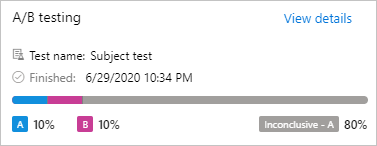
见解 > 概览
打开见解选项卡并选择概览可查看基本的电子邮件结果,以及有关多少位联系人与此旅程使用的电子邮件和市场营销页面进行过交互的信息。
见解 > 未完成的旅程
分析客户旅程的结果时,最重要的一点是了解您的所有邮件是否均已按照计划交付 - 如果未按照计划交付,谁受到了影响,哪些地方出了问题?
打开见解选项卡并选择未完成的旅程可查看联系人未能完成旅程的每个原因,并列出属于当前旅程的每个这些类别的每位联系人。
已停止的联系人
已停止的联系人是旅程中已停止的联系人。 只要发生了这些情况中的任何一个,从而导致之后不对受影响联系人应用更进一步的邮件或其他旅程操作,该联系人将立即停止其旅程。 以下任何原因可能导致停止联系人:
- 联系人加入了禁止细分:联系人加入了客户旅程的禁止细分。
- 联系人将同意书降到了阈值之下:这些联系人现在将其数据保护同意书级别降到了低于此旅程的最低同意书级别。 这是遵守某些隐私法律和法规的重要组成部分。 详细信息:数据保护和隐私。
- 联系人将外部同意书降到了阈值之下:这等同于“不是 Customer Insights - Journeys 随附的内部同意书,而是外部系统正在管理同意书时,未提供同意书内容,但是应用了同意书”。
在表的左列中选择原因可查看因为这个原因而停止的联系人的列表(在右列中)。
阻止的电子邮件
阻止的电子邮件是即使已安排,系统仍然未尝试发送的邮件。 这通常与联系人首选项或邮件本身的技术问题(如缺少数据或缺少设置)有关。 即使阻止了邮件,联系人的旅程仍将继续,所以之后的邮件仍然可能发送成功。 下面的任何特定原因都可能导致阻止邮件:
- 联系人设置了不发送电子邮件:联系人记录的一个设置指示联系人不希望接收来自您的组织的市场营销电子邮件(或任何电子邮件)。
- 收件人地址重复:旅程已向此电子邮件地址发送了该邮件。 您可能有多条具有同一个电子邮件地址的联系人记录。
- 收件人地址无效:收件人地址存在错误(如不包含“@”),这意味着不能发送邮件。
- 发件人地址无效:为电子邮件指定的发件人地址为空或格式不正确。 这可能影响您的整个发送(如果您在使用无效的静态地址或表达式),也可能仅影响部分邮件(如果您在使用动态表达式,而该动态表达式仅对数据无效或缺失的部分联系人无效)。
- 回复地址无效:与发件人地址无效相同,但是这一条适用于回复字段。
- 电子邮件中包含被列入阻止列表的链接:Customer Insights - Journeys 分析传出邮件的内容以确保其中不包含任何被列入阻止列表的链接。 如果找到一个,将阻止邮件。 系统保留被列入阻止列表的已知用于网络钓鱼、托管恶意软件和其他问题的站点的内部列表。 此功能有助于确保您的市场营销邮件中不会误添加这些站点的链接。
- 电子邮件缺少必填字段:必填字段(如主题)中没有值。 这种类型的错误通常是在对邮件进行错误检查时发现的,但是如果您在对必填字段使用动态表达式,则该表达式可能无法对部分或全部收件人求值。
- 联系人已删除:目标细分中包含已被删除的联系人。
- 联系人已停用:目标细分中包含已设置为停用的联系人。
- 电子邮件点数不足:您的组织已用尽了当月的电子邮件点数。 详细信息:配额限制
在表的左列中选择原因可查看因为这个原因而未向其发送电子邮件的联系人的列表(在右列中)。
电子邮件见解
若要查看电子邮件见解,请转到出站营销>市场营销执行>市场营销电子邮件,选择一条电子邮件,然后打开其见解选项卡。见解仅适用于存在(或曾经存在)的电子邮件。
可在此处找到有关以下信息的完整历史记录:各联系人如何处理所选邮件,他们选择了哪些链接,以及他们在与邮件交互时位于何处。 您还可以查看交付详细信息。
因为您可以在多个不同旅程中重复利用同一个电子邮件,所以电子邮件见解的筛选设置中有一个字段用于指定您要分析哪个旅程。 如果不选择旅程,则您看到的信息适用于使用过该邮件的所有旅程。 对于其他大多数实体,您也可以按日期范围筛选电子邮件见解。
市场营销电子邮件在见解选项卡上提供了以下类别:
- 概览:提供一般概览,包括 KPI、最热门的 10 个链接、一段时间的响应、地理数据等。
- 交付:提供有关交付结果(如已处理、已交付、已阻止或已退回)的详细信息,包括每种类型的结果影响的联系人的列表。 还有一个按收件人域排列的整体结果表。
- 链接:提供对邮件中包含的每个链接的分析。 其中包括邮件的图形再现,用于显示一个热图,其中突出显示了您的链接。 该热图显示一个红色覆盖,用于指示点击次数最多的链接,并且该色谱最下为蓝色,用于指示点击次数最少的链接。 将鼠标指针悬停在链接上方可查看点击总数、不重复点击数和点击率(指定链接的不重复点击总数除以整体不重复点击总数)。 可使用热图顶部的下拉列表选择为链接着色时要使用哪些 KPI。 所有链接都会在热图下的一个表中列出。
- 交互:提供为多种 KPI(如打开、点击和前进)分别统计的收件人的完整列表,以及交互的时间线。
有关此页中列出的各种电子邮件结果和 KPI 的详细信息,请参阅见解术语表。
备注
日期筛选不对前 10 个链接或链接见解应用。
潜在顾客评分见解模型
若要查看潜在顾客评分模型见解,请转到出站营销>潜在顾客管理>评分模型,选择一个模型,然后打开其见解选项卡。见解仅适用于存在(或曾经存在)的模型。
可在此处找到一个时间线,其中显示该模型在一段时间内处理的潜在顾客的数量。
市场营销页面见解
若要查看市场营销页面见解,请转到出站营销>Internet 市场营销>市场营销页面,选择一个市场营销页面,然后打开其见解选项卡。见解仅适用于存在(或曾经存在)的页面。
可在此处找到有关各联系人如何与页面交互和使用页面进行的提交的完整历史记录。
因为您可以在多个不同旅程中重复利用每个市场营销页面,所以页面见解的筛选控件中有一个字段用于指定您要分析哪个旅程。 如果不选择旅程,则您看到的信息适用于使用过该页面的所有旅程。 对于其他大多数实体,您也可以按日期范围筛选市场营销页面见解。
市场营销页面在见解选项卡上提供了以下类别:
- 概览:提供一般概览,包括 KPI、一段时间的响应、地理数据等。
- 提交:提供一个表,其中列出了通过该页面进行的每个提交的完整内容。 每个提交的表列中显示元数据和多个重要字段值;将鼠标指针悬停在窗体提交列中的值上方将打开工具提示,用于显示指定提交中包含的所有值。
- 访问:提供一个表,其中列出了有关每次打开页面时的信息。
市场营销窗体见解
若要查看市场营销窗体见解,请转到出站营销>Internet 市场营销>市场营销窗体,选择一个窗体,然后打开其见解选项卡。可在此处找到有关各联系人如何与窗体交互和使用窗体进行的提交的完整历史记录。
尽管可在多个页面上和多个旅程中使用各窗体,所有窗体见解还是汇总了来自所有使用的数据,虽然您仍然可以按日期范围筛选结果。
Customer Insights - Journeys 窗体在见解选项卡上提供了以下类别:
- 概览:提供 KPI,如窗体提交总数、窗体创建或更新的联系人,以及窗体创建或更新的潜在顾客。
- 提交:提供一个表,其中列出了通过该窗体进行的每个提交的完整内容。 每个提交的表列中显示元数据和多个重要字段值;将鼠标指针悬停在窗体提交列中的值上方将打开工具提示,用于显示指定提交中包含的所有值。
网站见解
若要查看网站见解,请转到出站营销>Internet 市场营销>市场营销网站,选择一条网站记录,然后打开其见解选项卡。
市场营销页面在见解选项卡上提供了以下类别:
- 概览:提供其中包含此网站记录创建和跟踪的脚本的最受欢迎网页的列表,以及一个地图,其中显示打开这些页面时用户在何处。
- 访问:显示一个表,其中提供有关每次加载其中包含此网站记录创建和跟踪的脚本的页面时的详细信息。
- 窗体访问:显示一个表,它会在每次匿名或已知联系人打开此网站上包含嵌入或捕获市场营销窗体的页面时列出。
- 窗体提交:显示一个表,它会在每次联系人从该网站提交嵌入或捕获市场营销窗体时列出。 将鼠标指针悬停在窗体提交列的一个值上,可以查看随任何列出的提交发送的值。
重定向 URL 见解
若要查看重定向 URL 见解,请转到出站营销>Internet 市场营销>重定向 URL,选择一条重定向 URL 记录,然后打开其见解选项卡。
重定向 URL 在见解选项卡上提供了以下类别:
- 概览:显示一个地图,其中显示用户在选择重定向链接时位于何处。
- 时间线:显示有关每次选择重定向 URL 时的详细信息。